Ultima actualización en

QuickPath es una función de escritura basada en deslizamiento para el teclado iOS 13 actualizado en iPhone y iPad. A continuación, le explicamos cómo aprovechar al máximo la nueva función.
El teclado basado en deslizamiento ha sido popular durante mucho tiempo en dispositivos Android. Sin embargo, en iOS, tenía que usar un teclado de terceros para hacer el trabajo. Ya no. Tanto iOS 13 como iPadOS 13 han introducido una función QuickPath basada en deslizar en el teclado nativo. La llegada de la herramienta significa que puede usar una mano para escribir en adelante.
Deslizar el teclado para escribir palabras lleva un tiempo acostumbrarse y no es para todos. Sin embargo, si se toma el tiempo de aprender los pasos, probablemente lo disfrutará y así es como.
¿Qué es QuickPath?
Cuando se usa correctamente, QuickPath le permite escribir palabras con un toque individual para cada letra. Para hacerlo, mantenga presionado el dedo y deslice hacia cada letra de la palabra. QuickPath está disponible en el teclado nativo en iOS 13 y a través del teclado flotante en miniatura solo en iPadOS 13.
Antes de que Apple trajera QuickPath a iOS 13, una función similar estaba disponible en aplicaciones de terceros como Gboard de Google, SwiftKeyy la aplicación descontinuada de Swype, que Nuance eliminó de la App Store en 2018. QuickPath funciona mejor cuando se combina con los nuevos gestos de texto en iOS 13.
Usando QuickPath en iPhone
Una vez que instale iOS 13 o posterior en su iPhone, puede comenzar a usar la función QuickPath a través del teclado nativo con cualquier aplicación, nativa y de otro tipo. Mientras la aplicación sea compatible con un teclado, puede usar QuickPath.
La clave para usar QuickPath es recordar no levantar el dedo mientras te mueves entre letras mientras escribes. Al comenzar, toque la primera letra de la palabra tal como lo hizo antes de asegurarse de no presionar demasiado. De lo contrario, activará el panel táctil digital del teclado.
Para la palabra "Apple", por ejemplo, ponga su dedo en la letra "A", luego deslice hacia "P", y así sucesivamente. Después de pasar a la "E", levante el dedo. Si está escribiendo más de una palabra, QuickPath agrega automáticamente un espacio entre las palabras, lo que significa que no necesita presionar la barra espaciadora en el teclado. Sin embargo, si toca la tecla Atrás después de deslizar para escribir una palabra, se elimina toda la palabra.
Como antes, cuando escribe con QuickPath, el teclado de Apple recomendará automáticamente palabras. Si la palabra correcta aparece sobre el teclado, tóquela y luego pase a la siguiente palabra.
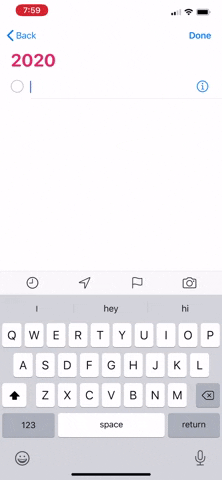
Al ingresar texto con QuickPath, también puede:
- Escriba letras mayúsculas: Toque Mayús o toque la tecla Mayús y deslícese hasta una letra.
- Encienda el bloqueo de mayúsculas: Doble toque Shift.
- Deshacer la última edición: Deslice hacia la izquierda con tres dedos.
- Rehacer la última edición: Deslice hacia la derecha con tres dedos.
- Ingrese letras acentuadas u otros caracteres alternativos: Toque y mantenga presionada una tecla, luego deslice para elegir una de las opciones.
Usando QuickPath en iPad
Para usar QuickPath en el iPad, primero debe activar la versión flotante en miniatura. Para hacer esto, pellizca hacia adentro en el teclado de tamaño normal. Mientras tanto, pellizque hacia afuera en el teclado digital para restaurarlo al tamaño normal. Una vez que utiliza el teclado flotante en miniatura, QuickPath funciona como lo hace en iPhone.
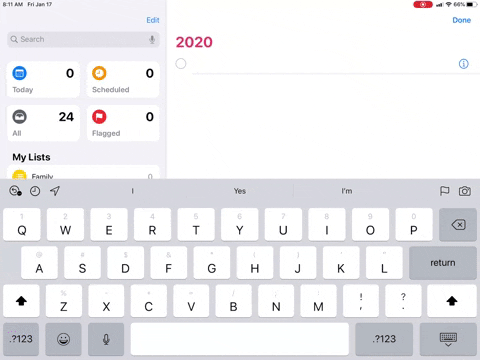
Deshabilitar QuickPath
Si no desea utilizar QuickPath y desea eliminar sus capacidades en su dispositivo, puede hacerlo siguiendo estos pasos:
- Toca el Configuraciones aplicación en su dispositivo Apple.
- Escoger General.
- Seleccione Teclado.
- Desactivar Deslizar para escribir.
Eso es todo, QuickPath ya no está disponible en su teclado nativo.
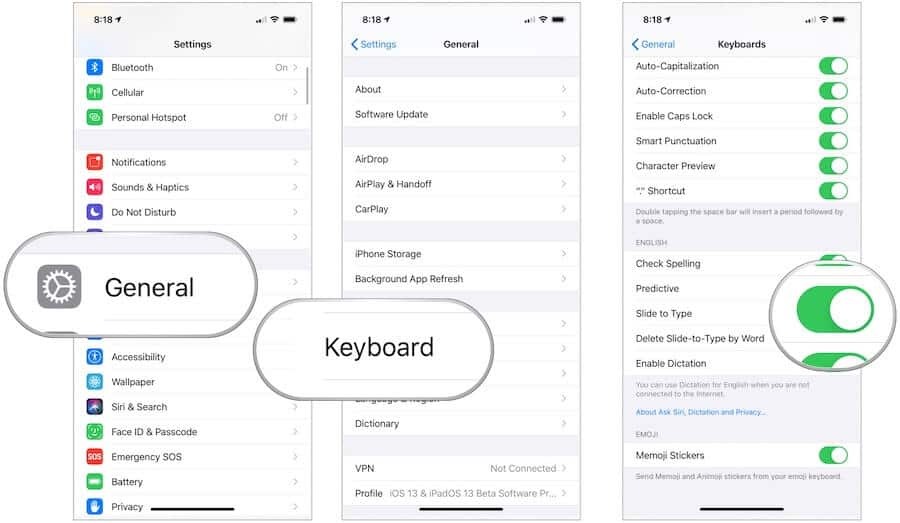
Reactivar QuickPath
Si desactivó QuickPath y desea volver a activarlo:
- Toca el Configuraciones aplicación en su dispositivo Apple.
- Escoger General.
- Seleccione Teclado.
- Palanca Deslizar para escribir.
Con iPhones creciendo en tamaño, QuickPath es un excelente complemento que le permitirá escribir con una mano usando el teclado nativo. Sin embargo, no es perfecto. Implica un proceso de aprendizaje moderado y algo de paciencia. Una vez tú ConsígueloSin embargo, podría resultar muy útil.



